Contenido
Inicio ” Windows 10 ” Windows 10 – Cómo activar/desactivar la presentación de diapositivas en segundo plano del escritorio
Windows 10 – Cómo habilitar/deshabilitar la presentación de diapositivas en segundo plano
29
RECOMENDADO: Haga clic aquí para corregir errores de Windows y mejorar el rendimiento del PC
Siempre nos gusta mantener un fondo de escritorio atractivo en nuestro PC. La presentación de diapositivas de fondo de escritorio en el PC no es una característica nueva y hace que el escritorio se vea más hermoso. Pero a veces a los usuarios no les gusta tener la presentación de diapositivas en el PC como su batería y ralentizar un poco la velocidad del PC. Si usted es un usuario de Windows 10 y deshabilita la presentación de diapositivas de fondo de escritorio, siga los consejos que estamos escribiendo aquí para habilitarla o deshabilitarla.
Habilitar o deshabilitar la presentación de diapositivas en segundo plano en Windows 10
A través de Opciones de energía
1. Escriba Panel de control en el cuadro Buscar del menú Inicio y haga clic en Panel de control en el resultado de la búsqueda.
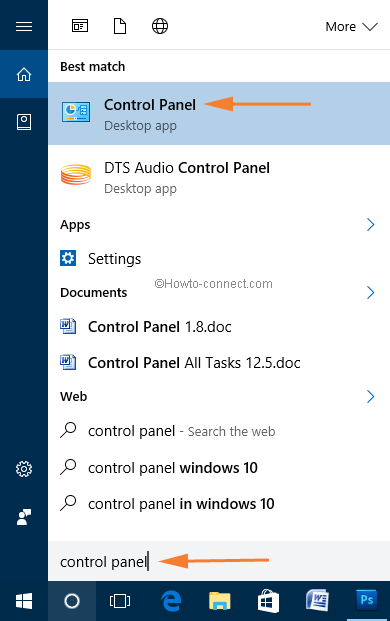
>2.>Vínculo Opciones de energía en el Panel de control.
![]()
>3.>Cambiar la configuración del plan
que se encuentra justo al lado del plan de energía elegido.
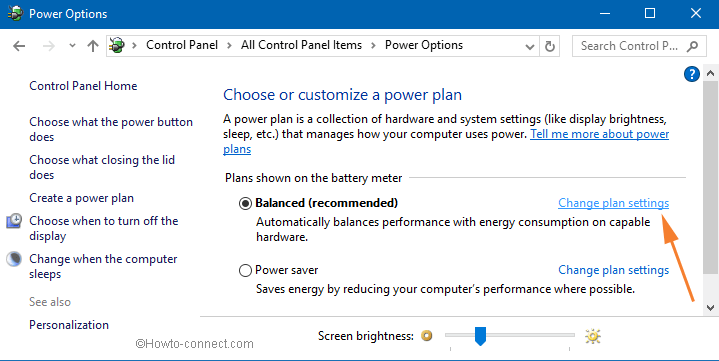
>4.>
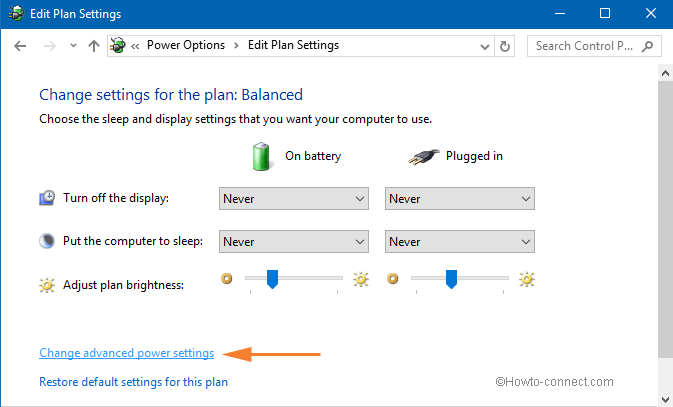
>5.>Configuración de fondo de escritorio para expandirlo hacia abajo y abrir una nueva opción llamada Presentación de diapositivas.

>6.>Presentación de diapositivas
. Aquí encontrará enlaces Pausados o Disponibles en las condiciones On Battery y Pluggedconditions.
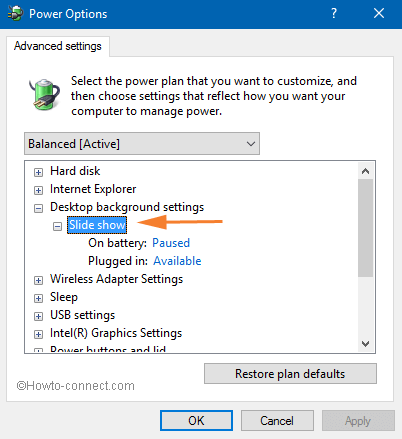
>7.>Habilitar la presentación de fondo de escritorio y luego cambiar los dos enlaces a disponibles y si desea deshabilitar cambiar los enlaces a Pausado .si necesita personalizarla de acuerdo a la potencia, ya sea de energía eléctrica o de batería, puede hacerlo desde aquí.
8. Si necesita personalizarlo según la potencia, ya sea eléctrica o de batería, puede hacerlo desde aquí.
En batería – Pausado para desactivar la presentación de diapositivas.
En batería – Disponible para Activar Presentación de diapositivas.
Enchufado – En pausa para desactivar la presentación de diapositivas.
Enchufado – Disponible para Activar Presentación de Diapositivas.
Finalmente, haga clic en Aplicar y OK .
Ahora puede iniciar sesión y cerrar sesión para guardar los cambios que ha realizado en su PC con Windows 10 y disfrutar de ellos.
A través de Configuración
Hoy en día, Windows 10 facilita a Habilitar además Deshabilitar SlideShow de fondo de escritorio muy cómodamente a través de Configuración .
Paso 1 – Presione suavemente el par de teclas Win & I para que aparezca la interfaz Configuración en la pantalla.
Paso 2 – Localizar Personalización y ejecutar aclick en él.

> Paso> – Navegue hacia la derecha, haga clic en Desplegar justo debajo Fondo y elija Presentación de diapositivas .
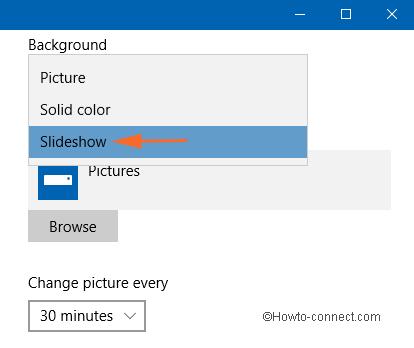
> Step>- Hit Botón Browse justo debajo del título Elegir álbumes para la presentación .
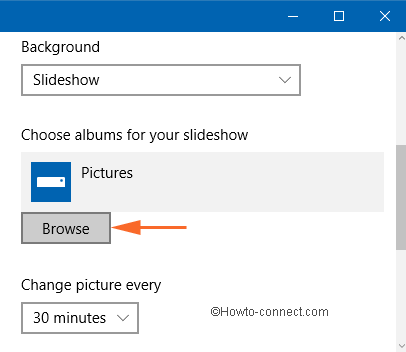
> Paso> – Una vez que llegue Seleccione la ventana de la carpeta , haga clic en la ubicación donde acumula hermosas fotos y presione Elija esta carpeta .
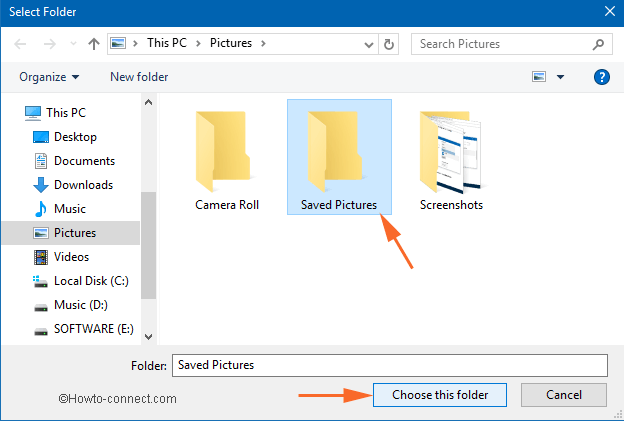
> Paso>- Si prefiere desactivar la presentación de diapositivas, elija otra opción en el menú desplegable.
Paso 7 – Para determinar la frecuencia de las imágenes de la presentación de diapositivas, haga clic en el menú desplegable de abajo Cambiar la imagen cada . Elija un intervalo de tiempo desfavorable para la transposición de las fotos.
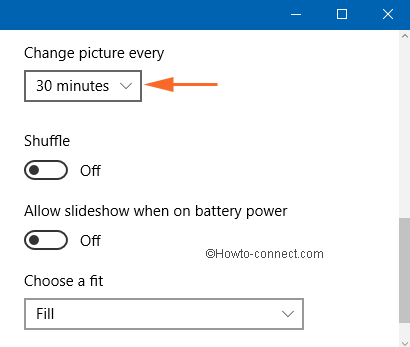
> Step> – Si quiere Shuffle the Slideshow Pictures, tire del control deslizante debajo de Shuffle en la dirección hacia adelante.
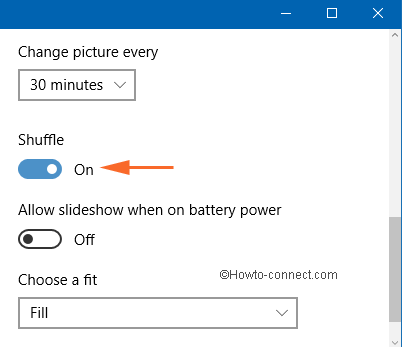
> Step> – ¿Permite usted la presentación de diapositivas cuando la batería está encendida? En caso afirmativo, tire de la palanca debajo del título correspondiente hacia On .
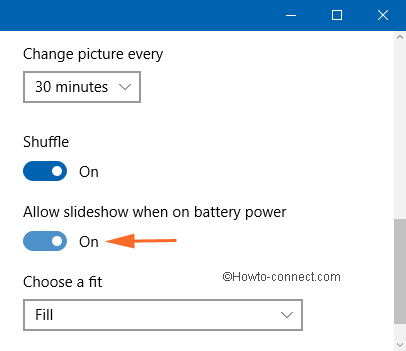
> Paso> – A continuación, localice el título Elija un ajuste y haga clic en el menú desplegable. Elija el ajuste de las opciones Rellenar, Ajustar, Estirar, Alicatado, Centro, Envergadura.
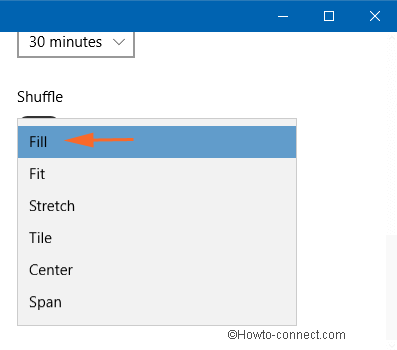
>Una vez>
RECOMENDADO: Haga clic aquí para corregir errores de Windows





